Converteer AIFF naar MP3 met de 7 beste gratis audioconverters
AIFF is een audioformaat dat het meest voorkomt in macOS. Hoewel sommige gebruikers dit audiobestand op Windows kunnen afspelen, moeten ze een aparte mediaspeler installeren. In zekere zin zijn er alleen compatibele spelers waarop AIFF kan worden gespeeld. Bovendien is AIFF ongecomprimeerd en verliesvrij en vereist het veel opslagruimte.
MP3 heeft echter geen geluid van hoge kwaliteit als AIFF-bestand, maar vervangt AIFF qua compressieniveau en compatibiliteit. Toch is er niet veel verschil wanneer je beide audiobestanden probeert te beluisteren. Dit is de reden waarom veel gebruikers willen converteer AIFF naar MP3. Daarom hebben we de beste audiobestandsconverters geschetst om dit probleem aan te pakken.
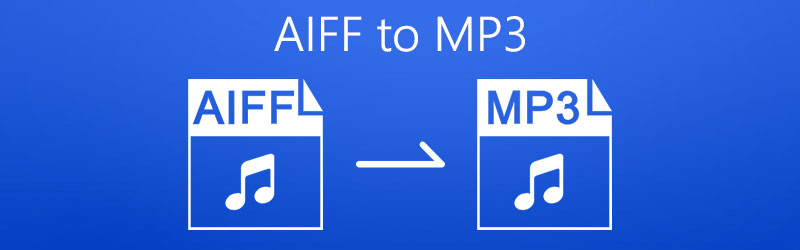
PAGINA INHOUD
Deel 1. Gratis manieren om AIFF naar MP3 te converteren
1. Converteer AIFF naar MP3 met Vidmore Free Online Audio Converter
Voor een gratis en online oplossing heb je de beste en meest effectieve optie. Niemand minder dan Vidmore Gratis online audio-omzetter. Door dit programma te gebruiken kunnen gebruikers AIFF naar MP3 converteren op een Mac of Windows-pc, omdat het met browsers werkt. U hoeft dus geen app te downloaden om u te helpen bij uw conversietaak. Het intrigerende is dat je de conversie batchgewijs kunt uitvoeren, zonder beperking van het aantal te converteren bestanden. Ervan uitgaande dat u de bitsnelheid van uw MP3-bestand wilt bewerken, kunt u dat doen en kiezen uit bitsnelheden van 64, 96, 128 tot 320 kbps. Bovendien heeft het een hoge upload- en conversiesnelheid. U kunt het converteren van een video van 100 MB in 10 seconden voltooien. Er zijn geen advertenties op de webpagina, dus u hoeft zich geen zorgen te maken dat u op advertenties klikt en onveilige pagina's bezoekt. Als u daarom op zoek bent naar een oplossing waarmee u uw AIFF onbeperkt naar MP3 kunt omzetten, volg dan de vereenvoudigde handleiding.
Stap 1. Bezoek de webpagina van Vidmore Free Online Audio Converter en klik op de Bestanden toevoegen om te converteren knop. Voor nieuwe gebruikers moet u mogelijk het opstartprogramma downloaden en installeren.
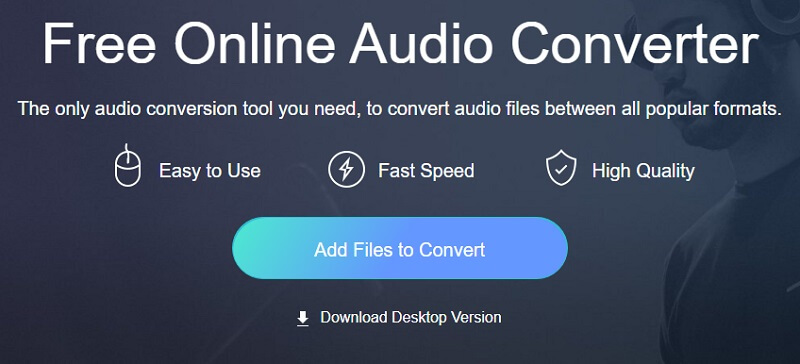
Stap 2. Vervolgens kunt u uw AIFF-bestanden uploaden vanuit uw lokale bestandsmappen.
Stap 3. Vink daarna het keuzerondje aan voor Mp3 om dit formaat te selecteren.
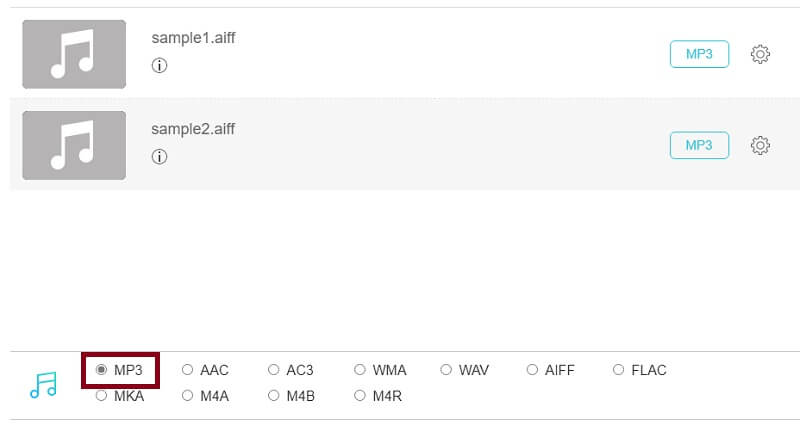
Stap 4. Klik ten slotte op de Converteren knop, stel een bestandslocatie in en klik nogmaals op de Converteren knop zal het conversieproces beginnen.
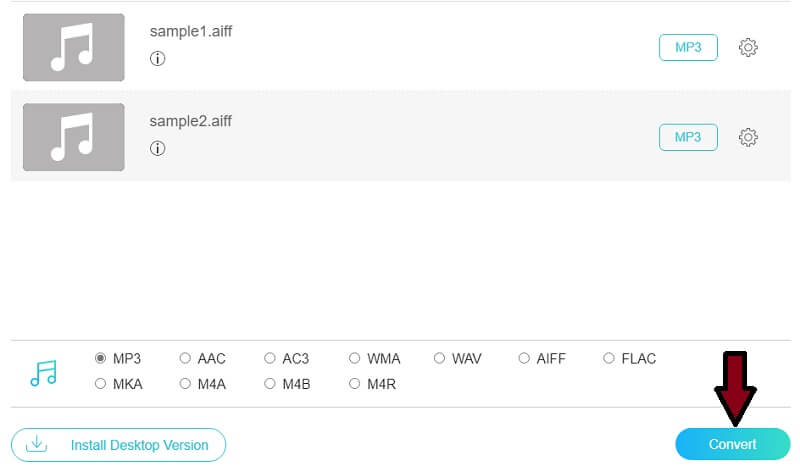
2. Verander AIFF naar MP3 met VLC Media Player
Velen herkennen het niet VLC Media Speler als audio-omzetter omdat het populair is om als mediaspeler te worden beschouwd. Maar de VLC-mediaspeler kan trouwens ook werken als bestandsconverter voor audio/video. Hiermee kunnen gebruikers AIFF met een paar eenvoudige stappen naar MP3 omzetten. Wanneer u AIFF-bestanden kiest om te uploaden, kunt u meerdere AIFF-audio met onbeperkte grootte selecteren. Omdat het offline software is, wordt de conversiesnelheid niet door internet bepaald en kunt u grote bestanden met zeer hoge snelheid converteren. Bovendien wordt het geleverd met videobewerkingsfuncties waarmee u video's kunt bijsnijden of schermafbeeldingen kunt maken zoals u dat wilt. Zonder verder oponthoud, hier is om AIFF naar MP3 te converteren op de VLC-mediaspeler.
Stap 1. Als u VLC al op uw computer hebt geïnstalleerd, voert u het programma uit. Zodra u bij de hoofdinterface bent, klikt u op het menu voor: Media.
Stap 2. Kies nu Converteren / opslaan.. optie om uw doel-AIFF-bestand te importeren. Een andere manier om deze optie te openen is door op de Ctrl + R op je toetsenbord. Klik vanaf hier op de Toevoegen om het AIFF-bestand in het programma te laden.
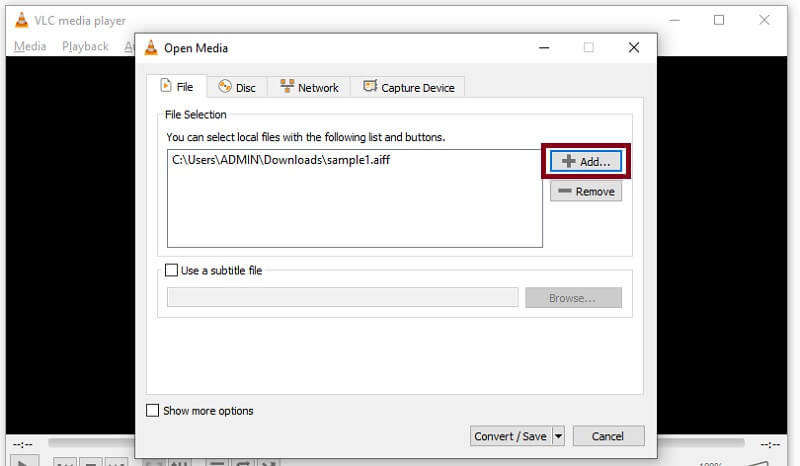
Stap 3. Klik vervolgens op het Converteren / opslaan knop onderaan de interface en maak een nieuw profiel aan door op de knop naast de . te klikken X knop. Vink in het volgende venster de aan Mp3 Radio knop.
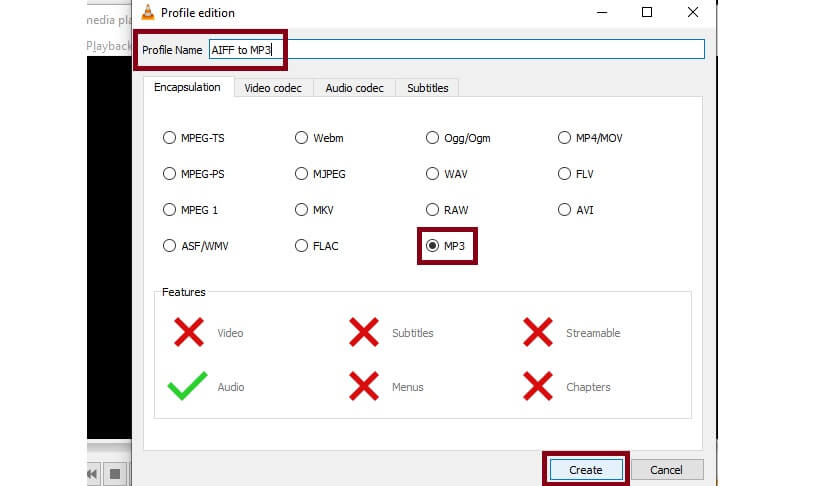
Stap 4. Geef het nieuw gemaakte profiel een naam en ga verder naar de Converteren tabblad. Klik nu op de vervolgkeuzelijst voor Profiel en kies de profielnaam die u instelt.
Stap 5. Klik op de Bladeren om de bestandsbestemming van het geconverteerde bestand in te stellen en klik op de knop Start.

3. Transformeer AIFF naar MP3 met iTunes
iTunes heeft Windows-, macOS- en iOS-versies waarmee je je favoriete nummers op het genoemde besturingssysteem kunt afspelen. Hetzelfde geldt voor Mac: Windows-gebruikers kunnen genieten van het voorrecht om verschillende films en tv-programma's te streamen met behulp van de Windows-versie van iTunes. Wat nog belangrijker is, het kan audiobestanden converteren, inclusief AIFF. Hierdoor kun je AIFF ook naar MP3 converteren op iTunes 12, met de voordelen van het aanpassen van de uitvoerkwaliteit, met name de bitrate. iTunes ondersteunt ook batchconversie, maar u moet eerst meerdere bestanden in de iTunes-bibliotheek selecteren. U kunt iTunes echter alleen gebruiken om AIFF naar MP3 te converteren op macOS 10.13. 99 (High Sierra) of eerder en Windows en het werkt niet erg vloeiend op Windows 11.
Stap 1. Download de nieuwste versie van iTunes door deze te downloaden van de Microsoft Store. Installeer en voer het daarna uit.
Stap 2. Ga nu naar het dossier > Bestand toevoegen aan bibliotheek en laad uw doel-AIFF-bestand dat moet worden geconverteerd.
Stap 3. Open vervolgens de Bewerk menu en klik op de optie Voorkeuren. Klik in het nieuwe venster op Instellingen importeren en selecteer MP3-encoder van de Importeren met laten vallen. Raken OK om de wijzigingen op te slaan.
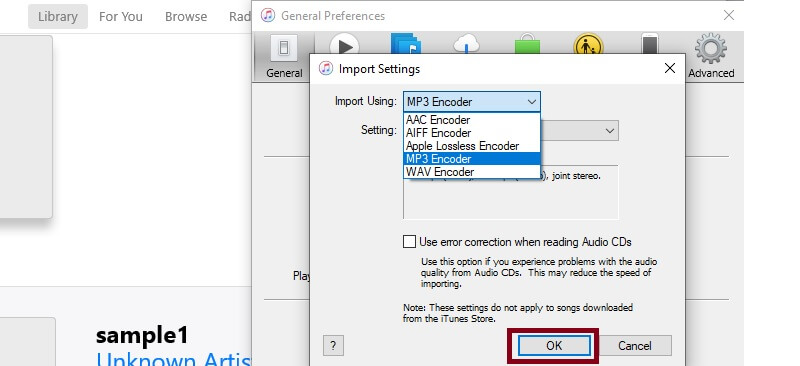
Stap 4. Ga naar het dossier > Converteren en zoek naar Maak een MP3-versie. Klik op deze optie en het conversieproces zal plaatsvinden. Door de bovenstaande stappen te volgen, kunt u AIFF ook eenvoudig naar MP3 converteren op Mac iTunes.
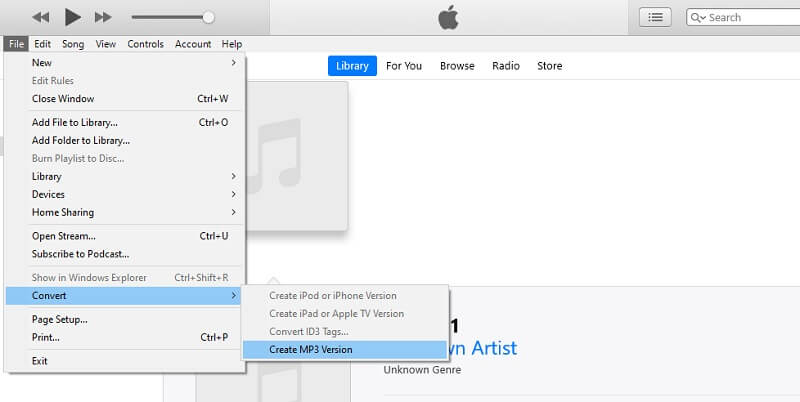
4. Verander AIFF in MP3 via Windows Media Player
Als u iTunes niet op uw Windows-pc wilt downloaden, kunt u de eigen app gebruiken en deze gebruiken als een AIFF naar MP3 Windows-converter. Hiermee kun je AIFF naar MP3 converteren via de ripmethode. Dit is een van de standaardapps waartoe Windows-gebruikers toegang hebben om media-inhoud af te spelen en mediabestanden te converteren. Het is 100% schoon en veilig zonder advertenties. U kunt in korte tijd meerdere AIFF-audio naar MP3 converteren. Theoretisch gezien is er geen beperking in aantal en grootte, zolang uw CD maar voldoende opslagruimte heeft. Het kan een beetje ingewikkeld zijn omdat deze conversie uit twee delen bestaat: AIFF op CD branden en audiobestanden op CD rippen in MP3-formaat. Volg de onderstaande stappen voor meer informatie over deze app en voor het verkrijgen van kennis over het converteren van AIFF naar MP3 op Windows Media Player.
Stap 1. Start eerst Windows Media Player op uw Windows-pc en speel het AIFF-bestand af met de speler. Het audiobestand wordt vervolgens in het programma geladen.
Stap 2. Klik in de linkerbovenhoek van de interface op Organiseren en kies Opties.
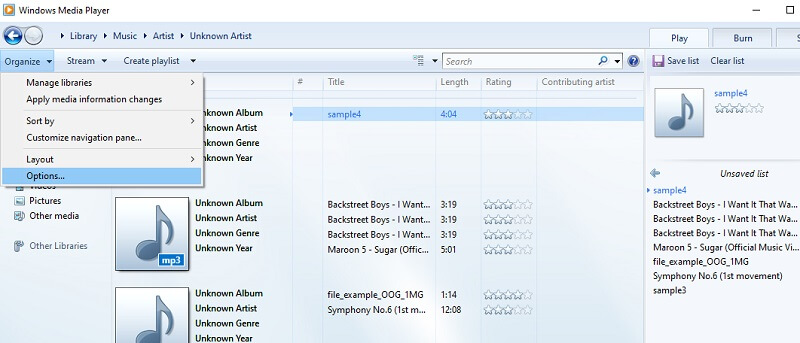
Stap 3. Klik nu op de Rip muziek en ga naar Rip-instellingen. Klik daarna op het vervolgkeuzemenu voor: Formaat en kies Mp3. Raken Van toepassing zijn gevolgd door de OK knop om de instellingen op te slaan.
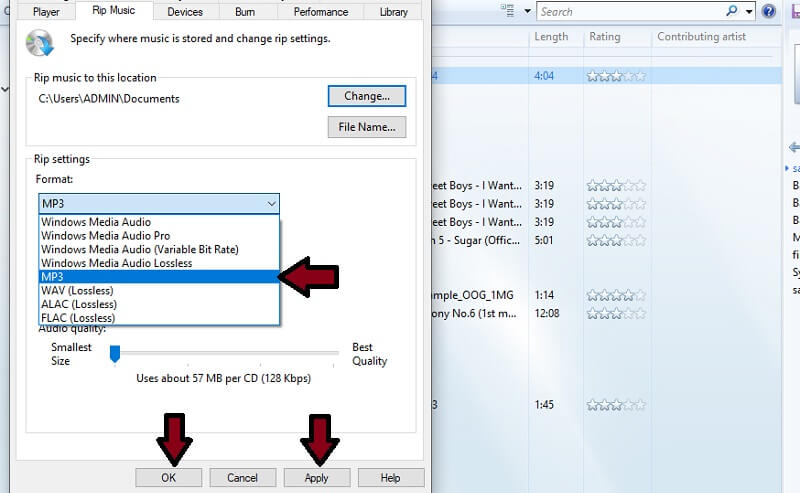
5. Breng AIFF over naar MP3 door Audacity
Als u in de muziekindustrie werkt, moet u bekend zijn met Audacity, een klassieke software voor het opnemen en bewerken van audio. Audacity wordt zeer gewaardeerd door zijn gebruikers omdat het volledig gratis en open source is. Hiermee kunt u audio aanpassen, effecten toevoegen, audio knippen, enz. Bovendien kunt u meerdere formaten kiezen bij het exporteren van audio en het beschouwen als een goede AIFF (of AIF) naar MP3-converter. Het ondersteunt de meeste audioformaten en kan grote bestanden in enkele seconden converteren. Het werkt echter vooral op bewerken en je kunt maar één bestand tegelijk verwerken.
Stap 1. Download en open Audacity op uw computer.
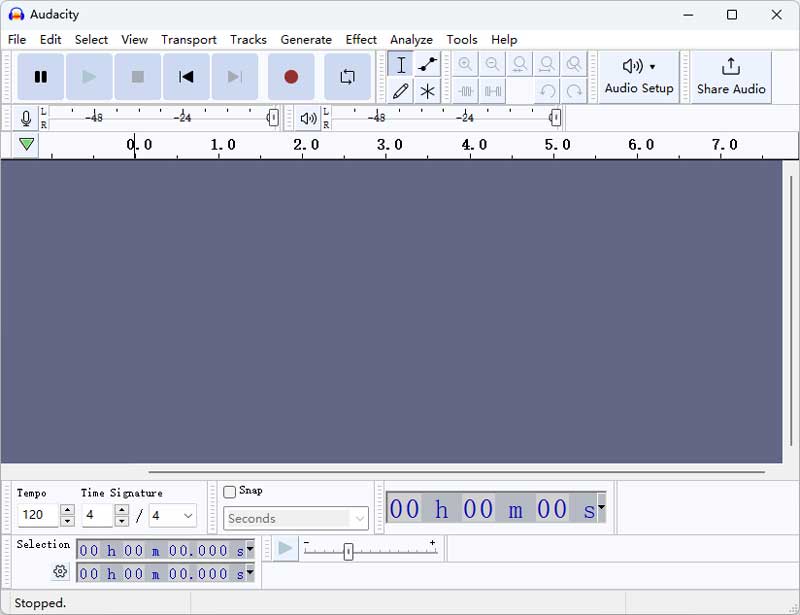
Stap 2. Klik op de knop Bestand in het omhoogmenu en kies Openen om uw AIFF-audio te laden.
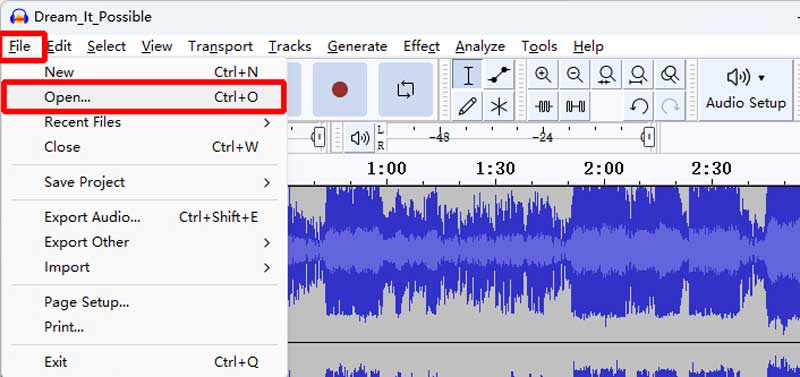
Stap 3. Terug naar de hoofdinterface en klik nogmaals op de knop Bestand, maar kies deze keer Audio exporteren.

Stap 4. In het nieuwe venster kunt u de bestandsnaam, bestemming en formaten bewerken. Kies MP3 als doelformaat en klik op Exporteren om de conversie te starten.
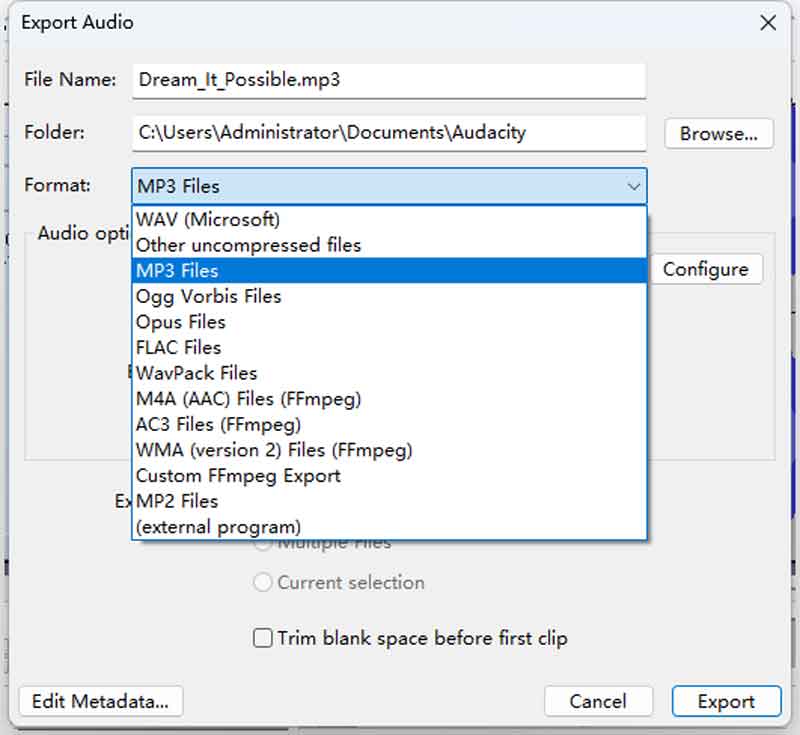
6. Transcodeer AIFF naar MP3 met FFmpeg
De laatste methode is ook een zeer efficiënt hulpmiddel, maar vereist wellicht enige vaardigheid in computerprogrammering. Deze gratis tool is FFmpeg, een gratis en open source plug-in voor het bewerken van multimedia. Het ondersteunt clippen, het wijzigen van de bitrate, de samplefrequentie en andere parameters, en, belangrijker nog, het converteren van formaten. Door een opdrachtregel uit te voeren, kunt u in zeer korte tijd meerdere en grote bestanden verwerken. Het is volledig offline, dus u hoeft zich geen zorgen te maken over de veiligheid en advertenties. Laten we het AIFF-audiobestand naar MP3 converteren met een eenvoudige opdrachtregel.
Stap 1. Installeer FFmpeg op uw Windows-pc of Mac vanaf de officiële website.
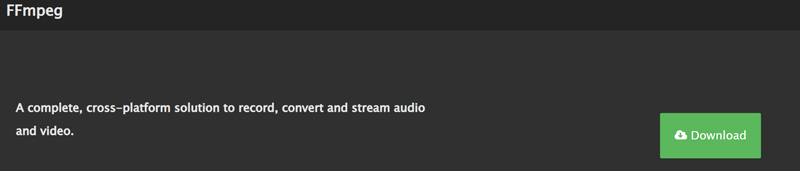
Stap 2. Zoek uw AIFF-audiobestand en voer CMD in de padbalk in om het promptvenster te openen.
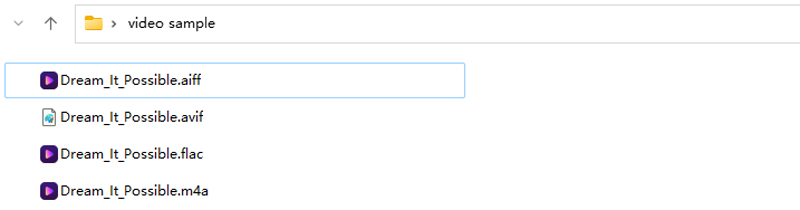
Stap 3. Plak en kopieer het volgende commando (ffmpeg -i bestandsnaam.aiff bestandsnaam.mp3) naar het einde van het bestandspad in de prompt. Klik vervolgens op Enter op uw toetsenbord. Het nieuwe MP3-bestand wordt binnen enkele seconden in dezelfde map weergegeven.
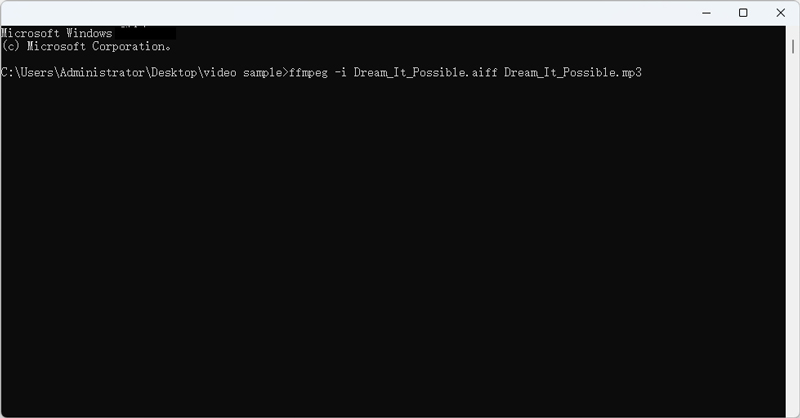
Deel 2. Beste manier om AIFF naar MP3 te converteren op Windows en Mac
In plaats van bestanden één voor één te converteren, kunt u deze taak tegelijkertijd uitvoeren zonder dat u een internetverbinding nodig heeft met behulp van Vidmore Video Converter. Het ondersteunt een breed scala aan invoer- en uitvoerformaten voor zowel audio als video. Naast MP3 kunt u uw mediabestanden exporteren naar verschillende audiobestandsindelingen, waaronder WMA, FLAC, AAC, WAV en nog veel meer. In combinatie daarmee kunt u uw eigen audio-uitvoerprofiel maken voor uw toekomstige conversietaak. Om nog maar te zwijgen over het feit dat u de bitrate en samplefrequentie kunt aanpassen op basis van uw specifieke vereisten.
En welk besturingssysteem uw computer ook gebruikt, u kunt het ook gebruiken als een gratis MP3 naar AIFF-converter voor Mac en Windows-pc. Aan de andere kant, volg de onderstaande stappen en leer hoe u AIFF naar MP3 converteert.
Stap 1. Schaf de AIFF naar MP3 Converter aan
Het eerste dat u hoeft te doen, is het programma downloaden en installeren op uw apparaat. Start het en je zou de actieve interface moeten zien.
Stap 2. AIFF-bestand(en) importeren
Upload vervolgens een AIFF-bestand(en) door op de Plus teken. U kunt ook meer bestanden toevoegen door op de Bestanden toevoegen in de linker bovenhoek.

Stap 3. Selecteer MP3-formaat
Klik na het uploaden van een AIFF-bestand op de Profiel menu naar en ga naar de Audio tabblad. Selecteer vanaf hier Mp3 en kies uit de beschikbare preset.
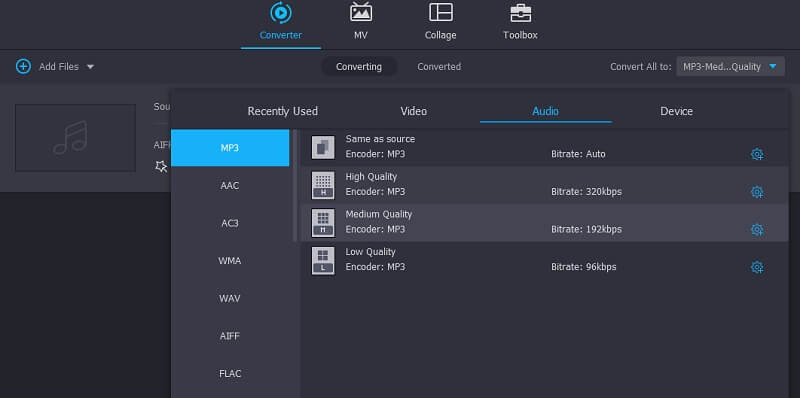
Stap 4. Converteer AIFF naar MP3
Klik op de Bladeren pictogram linksonder om de bestandslocatie van het geconverteerde bestand in te stellen. Klik vervolgens op de Alles omzetten knop rechtsonder in de interface om het conversieproces te starten.
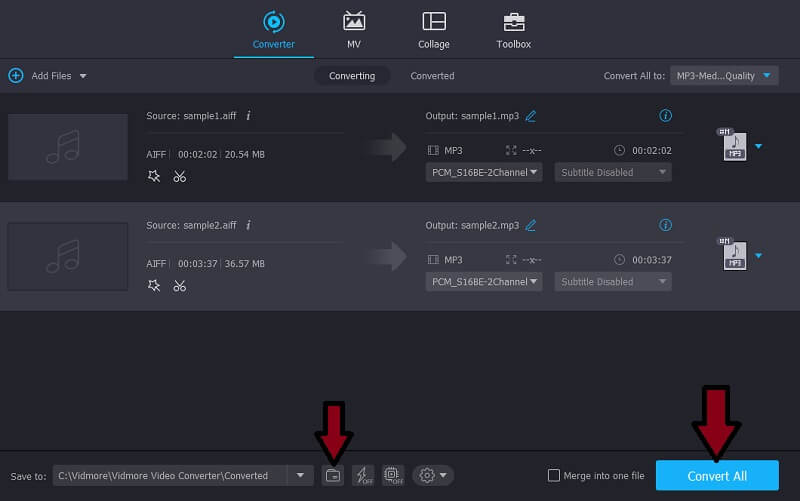
Deel 3. AIFF versus MP3
Als we goed naar deze twee audioformaten kijken, hebben we enkele voor- en nadelen gevonden. In de onderstaande afbeelding hebben we hun details, voor- en nadelen vermeld om de twee met elkaar te contrasteren.
| Formaattype | Bestandsextensie | Bestandsgrootte (1 min normaal) | Platform | Voordelen | Nadelen | |
| AIFF | Ongecomprimeerd verliesvrij | .aif, .aiff | 0,75MB | Apple-apparaten | 1. Geluid van hoge kwaliteit 2. Ondersteunend voor metadata | 1. Te veel ruimte innemen 2. Niet-gecomprimeerd |
| Mp3 | Gecomprimeerd verlies | .mp3 | 10MB | De meeste mediaspelers | 1. Populair audioformaat 2. Audioformaat met verlies 3. Kan op bijna alle digitale audiospelers worden afgespeeld | 1. Kwaliteitsverlies bij conversie naar verschillende gecomprimeerde formaten 2. Geluiden die na enkele compressies niet aanwezig zijn in de originele opname |
Deel 4. Veelgestelde vragen over het converteren van AIFF naar MP3
Wat is het belangrijkste verschil tussen AIFF en MP3?
AIFF produceert geluid van uitstekende kwaliteit, hoewel het veel ruimte in beslag neemt. Aan de andere kant kan MP3 een goede kwaliteit produceren in een kleinere bestandsgrootte.
Kan ik AIFF-bestanden afspelen op Android-telefoons?
Helaas niet. Wat u kunt doen, is het AIFF-bestand converteren naar een door Android ondersteund audioformaat zoals MP3.
Wat zijn de toepassingen waarin ik AIFF-bestanden kan uitvoeren?
Enkele van de toepassingen waarmee u AIFF-bestanden kunt uitvoeren, zijn QuickTime, VLC, WMP, iTunes, enz.
Gevolgtrekking
Dit bericht deelt voornamelijk de benaderingen bij het converteren AIFF naar MP3. Zoals je zou merken, zijn er verschillende programma's die online beschikbaar zijn. Daarom hebben we enkele van de effectieve en toch eenvoudige oplossingen gekozen die u kunt gebruiken. Dat gezegd hebbende, kunt u proberen elke methode te gebruiken en te ontdekken welke van de voorgestelde methoden het beste is op basis van uw voorkeuren.
AIFF en MP3


